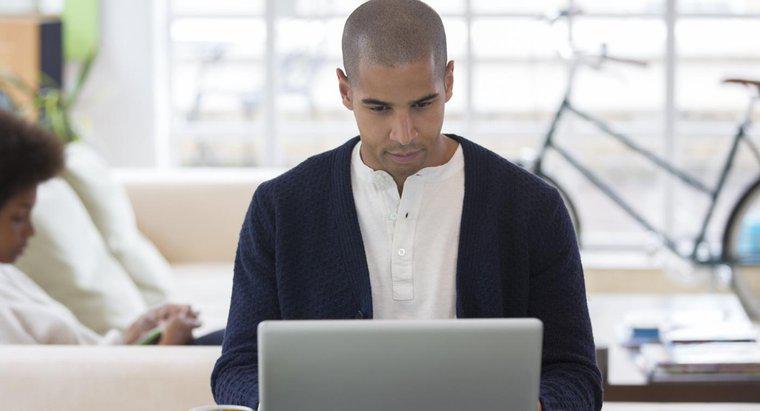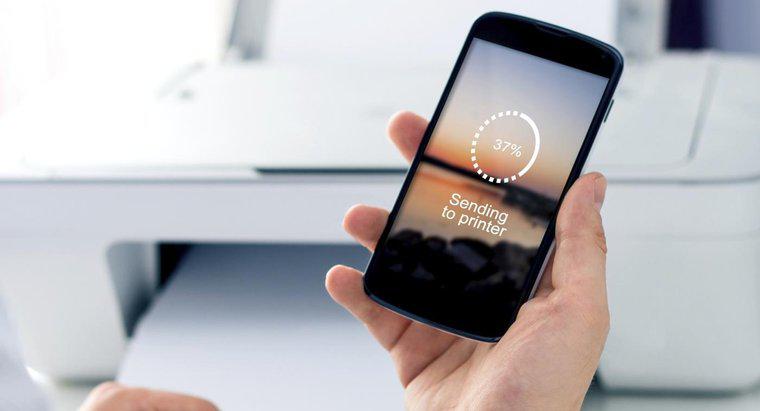Găsiți adresa IP a imprimantei prin deplasarea prin setările de rețea ale imprimantei până când găsiți adresa TCP /IP sau IP. Odată ce aflați adresa IP a imprimantei, puteți conecta imprimanta la computerul dvs. laptop și puteți imprima fără fir dacă aveți o imprimantă fără fir.
-
Găsiți butonul de configurare
Găsiți butonul Meniu sau Configurare de pe imprimantă. Acest buton este adesea localizat în partea de sus a imprimantei într-un loc destul de evident. Apăsând acest buton, puteți să explorați mai multe opțiuni suplimentare, astfel încât să puteți localiza adresa IP a calculatorului dvs.
-
Navigați la setările de rețea
Utilizați butoanele corespunzătoare sau tastele atingeți de pe imprimantă pentru a naviga la o opțiune care spune ceva de tipul Networking sau Network Setup. După ce găsiți una dintre aceste opțiuni, apăsați butonul Enter. Aceasta selectează opțiunea pentru dvs.
-
Navigați prin opțiunile de rețea
Utilizați săgețile sau alte butoane pentru a naviga prin toate opțiunile de rețea disponibile. Când ajungeți la o opțiune care spune TCP /IP sau IP Address, apăsați Enter pentru a vizualiza adresa IP a imprimantei. Odată ce adresa este determinată, puteți trece acum la conectarea wireless a calculatorului laptop la acesta.
În Windows 7, deschideți Panoul de control, faceți clic pe Vizualizare dispozitive și imprimante, faceți clic dreapta pe imprimanta specifică, apoi selectați Proprietăți imprimantă. În Windows 8 sau 8.1, mergeți la bara de farmec Windows, tastați "printers" în caseta de căutare, faceți clic dreapta pe imprimanta specifică în rezultatele căutării și selectați Printer Properties (Proprietăți imprimantă). Deschideți fila Porturi, selectați portul specific, faceți clic pe Configure Port, apoi verificați adresa IP de lângă Printer Name sau IP Address.